- その人気にもかかわらず、GoogleChromeはまだページの応答しないメッセージに苦労しています。
- 多くのユーザーがページの強制終了またはChromeページの応答しないエラーを報告したため、明らかな解決策の1つはChromeを再インストールすることです。
- ページが応答しないChromeエラーがまだ発生する場合は、拡張機能を詳しく調べて、セキュリティソフトウェアを除外しないでください。
- また、ブラウザを切り替えて、Google Chromeページの応答しないバグを完全に回避したり、特別なChromeバージョンでフリースタイルにすることも検討できます。

- 簡単な移行:Operaアシスタントを使用して、ブックマークやパスワードなどの既存のデータを転送します。
- リソース使用量の最適化:RAMメモリはChromeよりも効率的に使用されます
- プライバシーの強化:無料で無制限のVPN統合
- 広告なし:組み込みの広告ブロッカーはページの読み込みを高速化し、データマイニングから保護します
- Operaをダウンロード
グーグルクローム の中で最も人気のあるブラウザです ウインドウズ10 ユーザー、そしてこのブラウザは何年にもわたって変更されましたが、一般的な問題のいくつかは同じままでした。
ChromeがWindows10で抱えている不便な問題の1つはページが応答しないことです。そこで、それを修正する方法を見てみましょう。
キルページメッセージがGoogleChromeに表示されることがあります。 このメッセージについて言えば、多くのユーザーが次の問題を経験しました。
- グーグルクロームは私のページを殺し続けます –多くのユーザーは、GoogleChromeが絶えず自分のページを殺していると報告しました。 この問題が発生した場合は、Chromeを再インストールしてみてください。
- Chromeのkillページが応答しない –ページが応答しない場合、問題は拡張機能の1つが原因である可能性があります。 したがって、不要な拡張機能を無効にするか削除して、それが役立つかどうかを確認してください。
- Chromeが応答しないページを強制終了する –多くのユーザーが、このメッセージの後でChromeが応答を停止したと報告しました。 Chromeでサンドボックスモードを無効にしてみてください。
この問題は、インターネット接続または特定のWebサイトスクリプトが原因で発生する可能性があります。 インターネット接続が遅いと、特定のスクリプトの読み込みに問題が発生し、ページが応答しなくなる可能性があります。
さらに、多くのWebサイトは複数のスクリプトを使用しており、それらのスクリプトの1つが応答しない可能性があります。
最後に、コンピュータの構成もこの問題を引き起こす可能性があります。 グーグルクローム リソースを大量に消費するブラウザです。
多くのアプリケーションをバックグラウンドで実行しているときに複数のタブを開くと、これが発生する可能性があります エラー 現れる。
Chromeページの応答しないエラーは、データの損失を引き起こす可能性さえあります。 しかし、幸いなことに、試すことができるいくつかの解決策があります。
Google Chromeの応答しないページを修正するにはどうすればよいですか?
1. より良いオプションに切り替える

Chromeエラーにうんざりしていませんか? 常に消費するメモリの量は言うまでもなく、コンピュータの速度が低下したり、ラップトップのバッテリーが消耗したりします。
今こそ、より良い変化を起こす絶好の機会です。 そして、私たちはあなたにぴったりのものを持っています:オペラ。
完全なオーバーホールを経て、このブラウザはそれ自体を再発明し、新しいアイデアを考え出し続けました。
たとえば、付属のAdblocker、Speed Dial、Instant searchを利用して、より優れた高速なWebブラウジング体験を実現できます。
Operaはプライバシーを重視しており、Cookieとトラッカーをブロックするための複数のオプションを提供し、無料のVPNも統合されています。
切り替えは非常に簡単です。Chromeからブックマークと設定を簡単にインポートして、Operaをデフォルトのブラウザとして設定できます。

オペラ
エラー、応答しないページ、空きRAMがなくなりました。何が気に入らないのでしょうか。
2. TrusteerRapportを削除する
システムスキャンを実行して、潜在的なエラーを発見します

Restoroをダウンロード
PC修復ツール

クリック スキャン開始 Windowsの問題を見つけるために。

クリック 全て直す 特許技術の問題を修正するため。
Restoro修復ツールを使用してPCスキャンを実行し、セキュリティの問題と速度低下の原因となるエラーを見つけます。 スキャンが完了した後、修復プロセスにより、破損したファイルが新しいWindowsファイルおよびコンポーネントに置き換えられます。
Chromeでページが応答しないというエラーが発生した場合は、 問題はTrusteerRapportである可能性があります ソフトウェア。 このセキュリティソフトウェアは、ブラウザに干渉し、この問題が発生する可能性があります。
この問題を解決するには、PCからTrusteerRapportを完全に削除することをお勧めします。
これを行うにはいくつかの方法がありますが、最良の方法はアンインストーラソフトウェアを使用することです。
ご存じない方のために説明すると、アンインストーラソフトウェアは、PCから任意のプログラムを削除できる特別なアプリケーションです。
これらのツールは、削除するアプリケーションに関連付けられているすべてのファイルとレジストリエントリを削除します。
より詳細なスキャンを実行し、さまざまな残りのファイルを見つけるため、通常のアンインストールよりも優れています。 これらのファイルはディスク全体に散在しているため、無駄なスペースを占有します。
⇒ Revoアンインストーラーを入手する
問題のあるアプリケーションを削除したら、問題が解決しないかどうかを確認します。
Trusteer Rapportが問題だった場合は、最高の保護を提供する別のウイルス対策ソリューションへの切り替えを検討する必要があります。
市場には不足がないので、受賞歴のあるウイルス検出エンジンを備えていることを確認しながら、余裕のある最高のものを探してください。
最新のウイルス対策ツールは、人工知能と機械学習を組み合わせて、ウイルスシグネチャをダウンロードすることなくマルウェアを正常に検出します。 BullGuard ルールの例外ではありません。
3. サンドボックスモードをオフにする
- を見つけます グーグルクローム ショートカット、それを右クリックして選択します プロパティ メニューから。
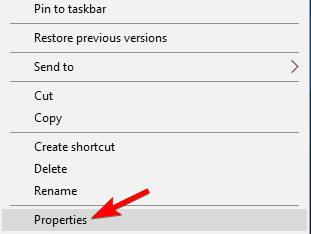
- に移動します ターゲットフィールド と追加 –サンドボックスなし. ターゲットフィールドは次のようになります。
C:Program Files \ Google \ Chrome \ Application \ chrome.exe "–no-sandbox - 引用符の間で何も変更しないでください。追加するだけです。 -サンドボックスなし 引用符の後、それだけです。
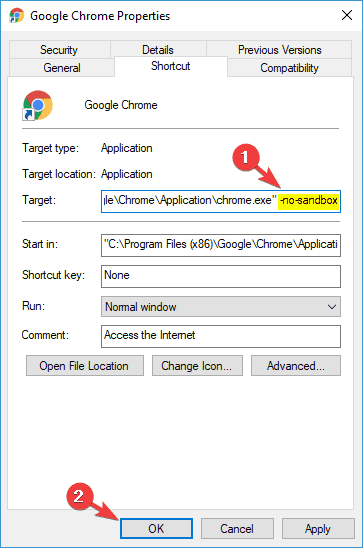
- 完了したら、をクリックします 適用する そして OK。
4. サードパーティのCookieを無効にする
- Google Chromeで新しいタブを開き、次のパスを入力します。
chrome:// settings / content - [Cookie]セクションに移動します。

- の中に コンテンツ設定 ウィンドウ、有効にする サードパーティのCookieとサイトデータをブロックする.
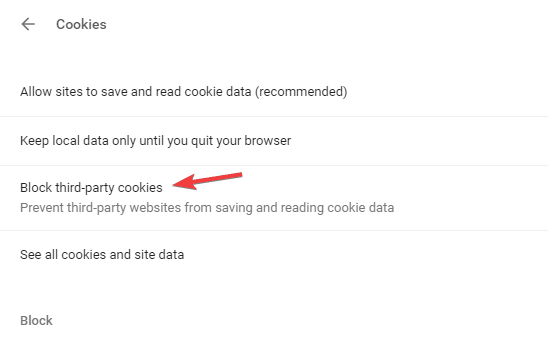
サードパーティのCookieを無効にすることは最善の解決策ではありません。特に、一部のWebサイトはCookieに大きく依存しているためです。
ただし、Chromeページに応答しないエラーが頻繁に発生する場合は、潜在的な回避策としてこのソリューションを試してみることをお勧めします。
5. デフォルトフォルダの削除/名前変更
- 押す Windowsキー+ R と入力します
%localappdata% - 押す 入る またはをクリックします OK。
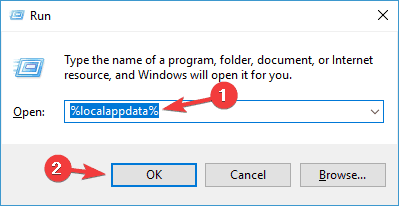
- このフォルダに移動します:
GoogleChrome \ユーザーデータ - 内部 ユーザーデータ フォルダ、あなたは見るはずです デフォルト フォルダ。 そのフォルダの名前を次のように変更します デフォルトのバックアップ またはそれを削除します。
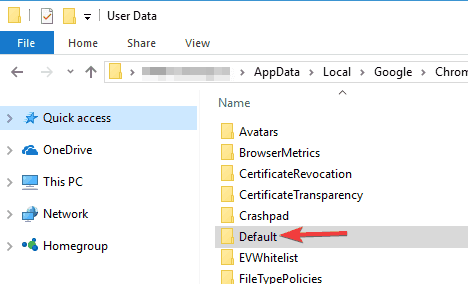
- それを閉めて ユーザーデータ フォルダと開始 クロム 再び。
6. 高性能プロファイルを使用する
- 押す Windowsキー+ S と入力します パワー。 選択する 電源オプション メニューから。
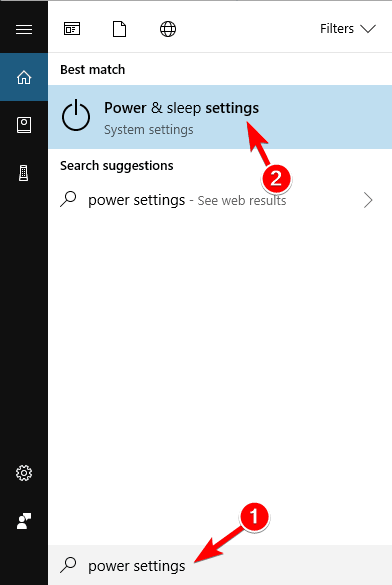
- 選択する 追加の電力設定.
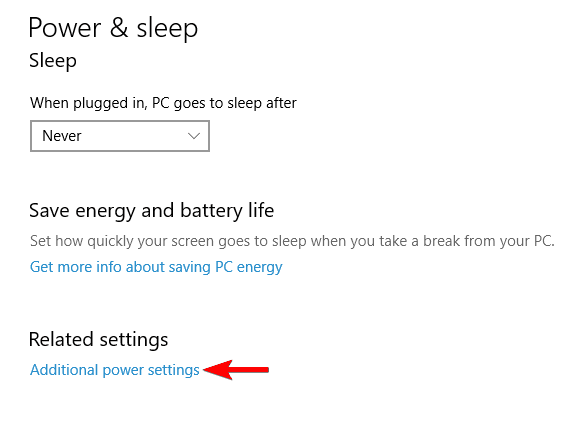
- 場合 ハイパフォーマンス プランが利用できない場合は、 追加の計画を表示する ボタンをクリックして選択します ハイパフォーマンス.
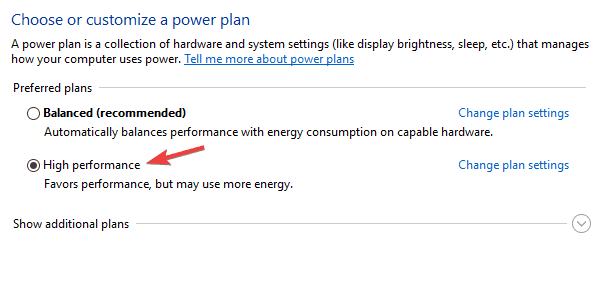
このプロファイルはバッテリーの電力をより多く使用するため、バッテリーの消耗が早くなりますが、使用中はパフォーマンスが向上するはずです。
編集者のメモ:この記事は続きます 次のページ.
 まだ問題がありますか?このツールでそれらを修正します:
まだ問題がありますか?このツールでそれらを修正します:
- このPC修復ツールをダウンロードする TrustPilot.comで素晴らしいと評価されました (ダウンロードはこのページから始まります)。
- クリック スキャン開始 PCの問題を引き起こしている可能性のあるWindowsの問題を見つけるため。
- クリック 全て直す 特許技術の問題を修正する (読者限定割引)。
Restoroはによってダウンロードされました 0 今月の読者。
よくある質問
Chromeで応答しないページを修正するには、それらを処理するのに十分なハードウェアパワーがあることを確認してください。 特定の拡張機能を削除して、この問題を修正することもできます。
Chromeのすべてのインスタンスを強制終了するには、タスクマネージャーを開きます。 Chromeプロセスを右クリックし、[タスクの終了]を選択します。 利用可能なすべてのChromeプロセスに対してこれを繰り返します。
Google Chromeをリセットすると、すべての設定と個人データがChromeから削除されます。
サンドボックスはChromeのセキュリティ機能であり、さまざまなウェブサイトをさまざまなプロセスとして実行します。 この機能を無効にすると、サンドボックスなしモードでChromeを実行できます。


